

・

商品の在庫管理はいつも行っているルーティン作業である一方、ヒューマンエラーが許されない重要な業務でもあります。また、商品の在庫管理がしっかり行われていることで、顧客の信頼度や満足度にもつながります。
このような在庫管理を実現するために、本記事では、JUST.DBで登録された商品情報をWooCommerceに自動追加する方法を紹介します。
Yoomを使えば、プログラミングの知識がなくても簡単にこれら2つのアプリを連携できます。
商品の在庫管理は日々行うべきルーティン作業であると同時に、ミスが許されない作業です。ただし、JUST.DBで商品情報を管理している企業にとって、WooCommerceへの商品情報の追加は手間のかかる作業ですよね。しかも、追加作業を手入力で対応していると、ミスが発生する可能性も高くなります。
この連携を使えば、JUST.DBで登録された商品情報をWooCommerceに自動追加できるので、在庫管理の効率化が期待できます。在庫管理の自動化によって商品在庫の把握が迅速に行えるので、以降の業務がスムーズに進むかもしれません。
さらに、ECサイトを運営している場合はサイトへの情報追加がスピーディーに行われるので、常に最新の商品情報を顧客に提供することも可能です。
企業において、過剰な在庫は経営のリスクにつながります。一方、在庫切れは顧客満足度の低下や販売機会の損失を招きます。そのため企業にとって、常に適切な在庫数を保っておくことは経営上、非常に重要です。JUST.DBとWooCommerceの連携によって在庫管理が適切に行われていると、販売機会の最大化につながり、企業の成長を促す効果が期待できます。
また、在庫の見える化にもつながるので、部署内でスピーディーに情報共有ができたり、在庫管理の属人性を排除し、今までの担当者をほかの重要業務にに割り当てることも可能になります。
ここからは実際にYoomのテンプレートを使った設定手順を紹介します。
[Yoomとは]
それでは、JUST.DBとWooCommerceの連携と業務フローの自動化設定を行ってみましょう。
テンプレートを使って、「JUST.DBで商品情報が登録されたらWooCommerceにも追加する」業務フローの作成手順を紹介します。
1. Yoomにログインしてください。
2. 以下の「試してみる」ボタンをクリックして、Yoomのテンプレートをコピーしてください。
なお、コピーしたテンプレートは、プロジェクト一覧の「マイプロジェクト」に格納されています。そちらをご確認ください。
今回使用する「JUST.DB」と「WooCommerce」をマイアプリ登録します。
それぞれをYoomアカウントと連携することでフローボットの作成ができます。
(1)まずは、JUST.DBとYoomを連携します。左のタブの「アプリ連携」をクリックし、JUST.DBを選択してください。

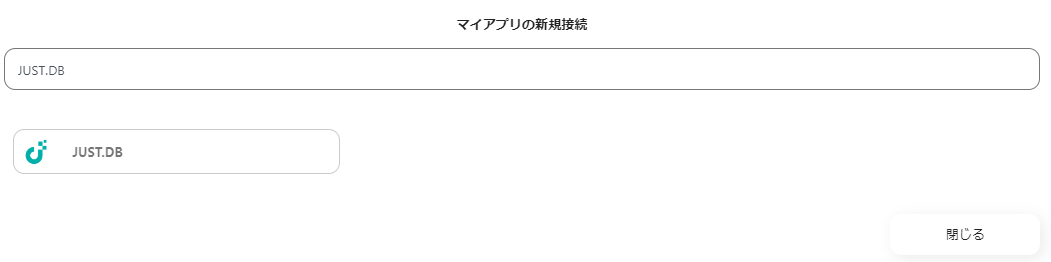
(2)JUST.DBのアカウント名とアクセストークンを入力し、「追加」をクリックします。
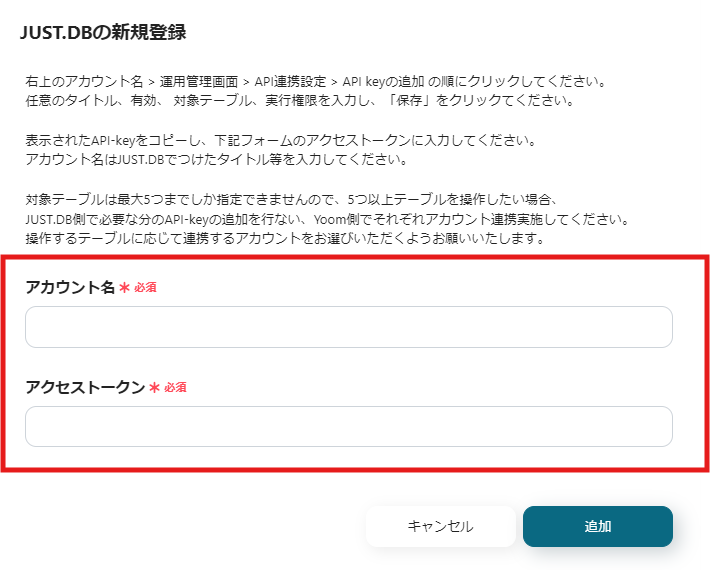
(1)WooCommerceもJUST.DBと同様に、マイアプリから新規登録しましょう。
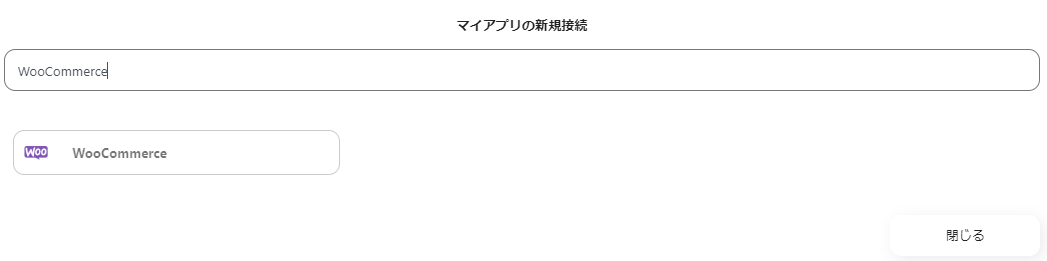
(2)WooCommerceのアカウント名とアクセストークンを入力し、「追加」をクリックします。
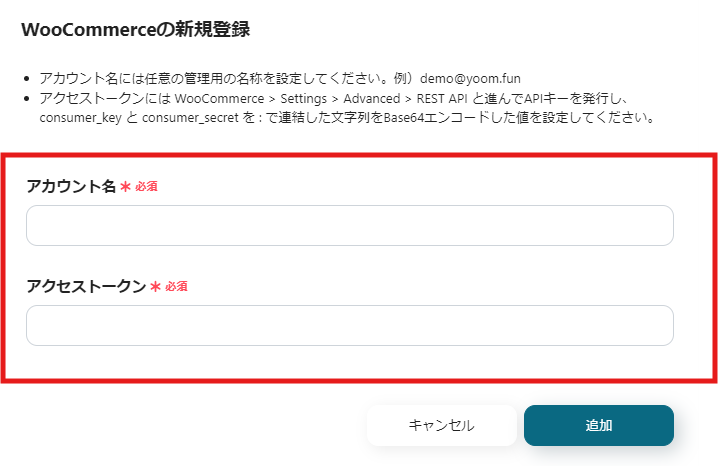
以上でJUST.DBとWooCommercekのマイアプリ連携が完了しました。
次は、先ほどコピーしたテンプレートを活用し、フローボットの設定を行いましょう。
(1)アプリトリガーの「Webhookイベントを受け取ったら」をクリックします。
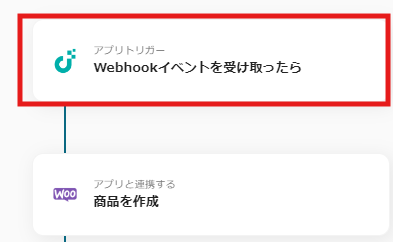
(2)以下の画面が表示されたら、設定を確認してください。
確認が完了したら「次へ」をクリックします。
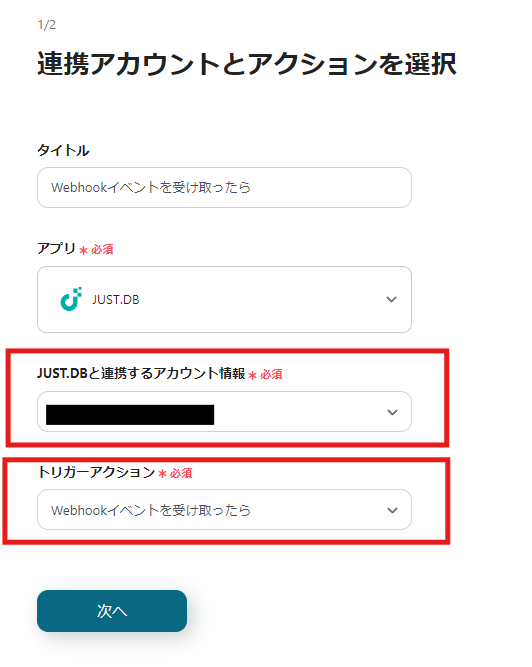
(3)以下の画面が表示されるので、手順に従って設定をし、「テスト」をクリックします。
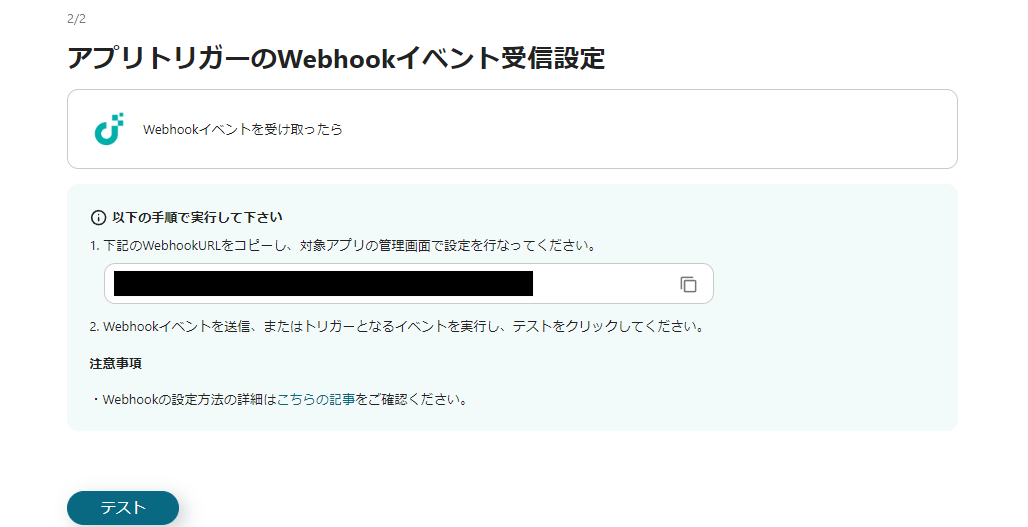
(4)「テスト」をクリックすると、API接続のレスポンス結果が表示されます。
(5)取得した値の隣にある+マークを押すと、アウトプットにその値が取得されます。詳細の設定方法はこちらをご覧ください。
(6)項目名や入力形式を値に併せて任意に変更することも可能です。
(7)操作が完了したら「保存する」をクリックします。
(1)次に、フローに戻って「商品を作成」をクリックします。
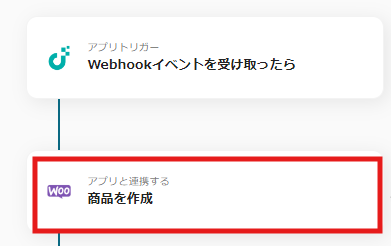
(2)以下の画面が表示されたら、設定を確認してください。
確認が完了したら「次へ」をクリックします。
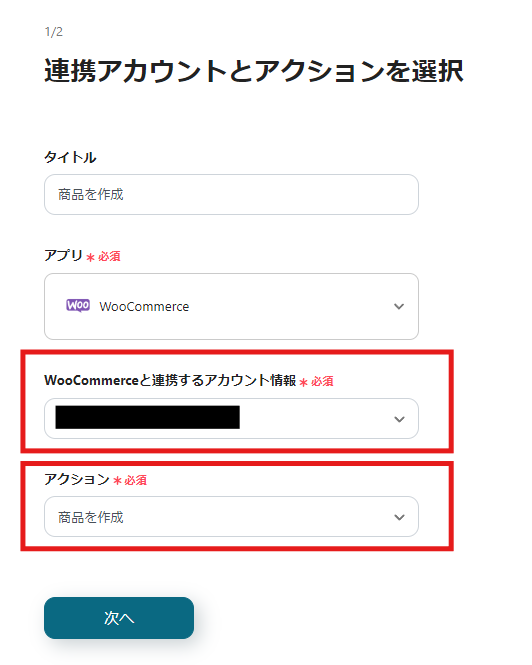
(3)以下の画面が表示されるので、「TOPページURL」などの項目を設定して「テスト」をクリックします。
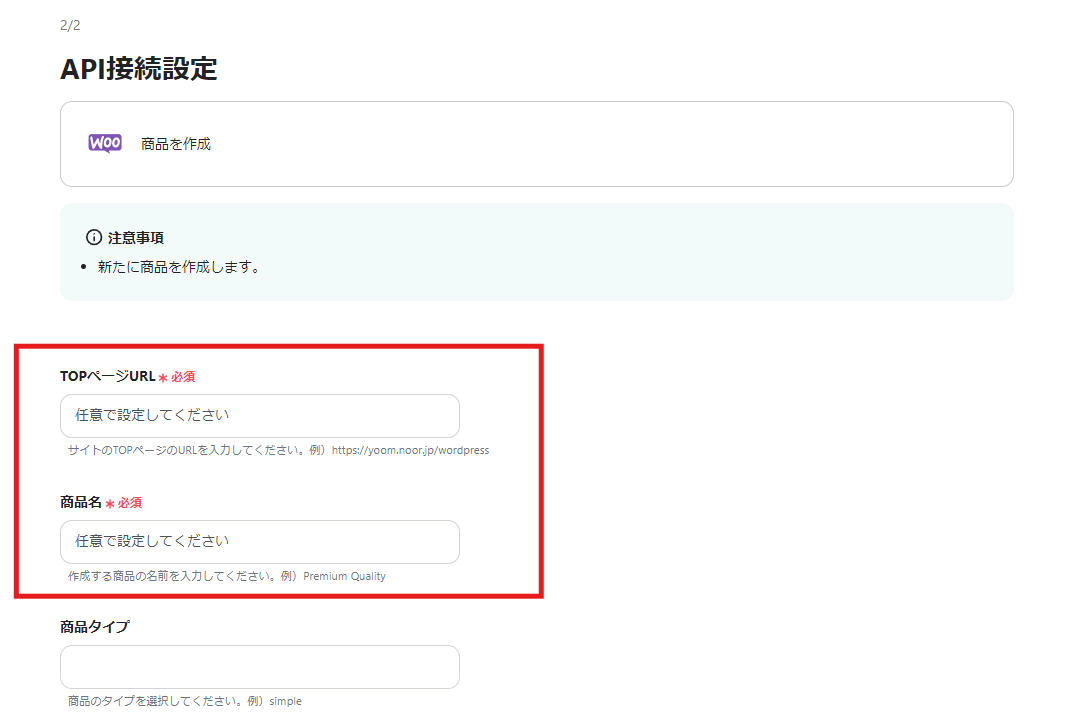
(4)ステップ2のトリガー時に取得した値をアウトプットとして商品名などに引用することも可能です。アウトプットについてはこちらをご覧ください。
(5)それぞれ必要な項目を入力したらテストします。※テストを実施すると、実際に値が反映されるのでご注意ください。
(6)テストに成功したら「保存する」をクリックします。
最後に保存したフローのトリガーを「ON」に切り替えれば起動準備完了です。
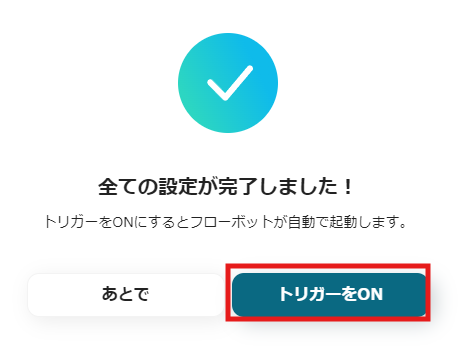
以上で、「JUST.DBで商品情報が登録されたらWooCommerceにも追加する」フローの完成です。
他にもJUST.DBを使った自動化の例がYoomにはたくさんあるので、いくつか紹介します。
1. JUST.DBで登録された従業員にGaroonやサイボウズofficeのアカウントを付与する
JUST.DBに従業員の登録があったら自動でcybozu.com共通管理へのアカウント登録と選択したアプリの更新をします。この連携は、従業員の入社に関連する業務を効率化したい方に特におすすめです。手入力の手間を省くことで、作業にかかっていた時間を他の重要業務に充てることができます。
2.JUST.DBに追加されたキーワードで口コミをGoogle検索し、結果をGoogleスプレッドシートに更新する
JUST.DBに追加されたキーワードを元に、Google検索を自動で行います。口コミ情報は企業にとって有益なものなので、効果的に活用する必要がありますが、情報を手動で収集るのは非効率的です。この連携を活用することで口コミ情報の収集をより効率的に行うことが期待できるでしょう。
3. JUST.DBにレコードが登録されたら、Google Driveにフォルダを作成する
Google Driveに自動でフォルダが作成されるので、手作業の負担が減り、担当者はより重要な業務に集中できるようになります。また、JUST.DBにレコードが登録されると同時に自動でGoogle Driveにフォルダを作成するため、迅速な対応が可能です。
本記事では、JUST.DBで登録された商品情報をWooCommerceに自動追加する方法を紹介しました。これら2つのツールを連携させることで、手動作業が削減され、重複や入力ミスが回避できます。
それだけではなく、在庫の見える化や在庫管理業務の属人性排除に役立つことも期待できます。
在庫情報については、企業内で迅速な共有ができますし、情報追加がスピーディーに行われるので、顧客に対して常に最新の商品情報を提供することが可能です。
さらには、在庫管理業務を効率的に行うことで、部署全体で他の優先度が高い業務に時間や労力を充てられるようになるかもしれません。
結果的に、販売機会の最大化につながり、企業全体が活性化することが期待できます。
なお、今回紹介したフローのように、Yoomのアプリ連携や自動化には特別なスキルや難しいプログラミングが必要ないため、誰でも簡単に利用できます。
ぜひYoomを活用して、自動化を体験してみてくださいね。
体験してみたい方は、こちらから無料登録をしてください。
